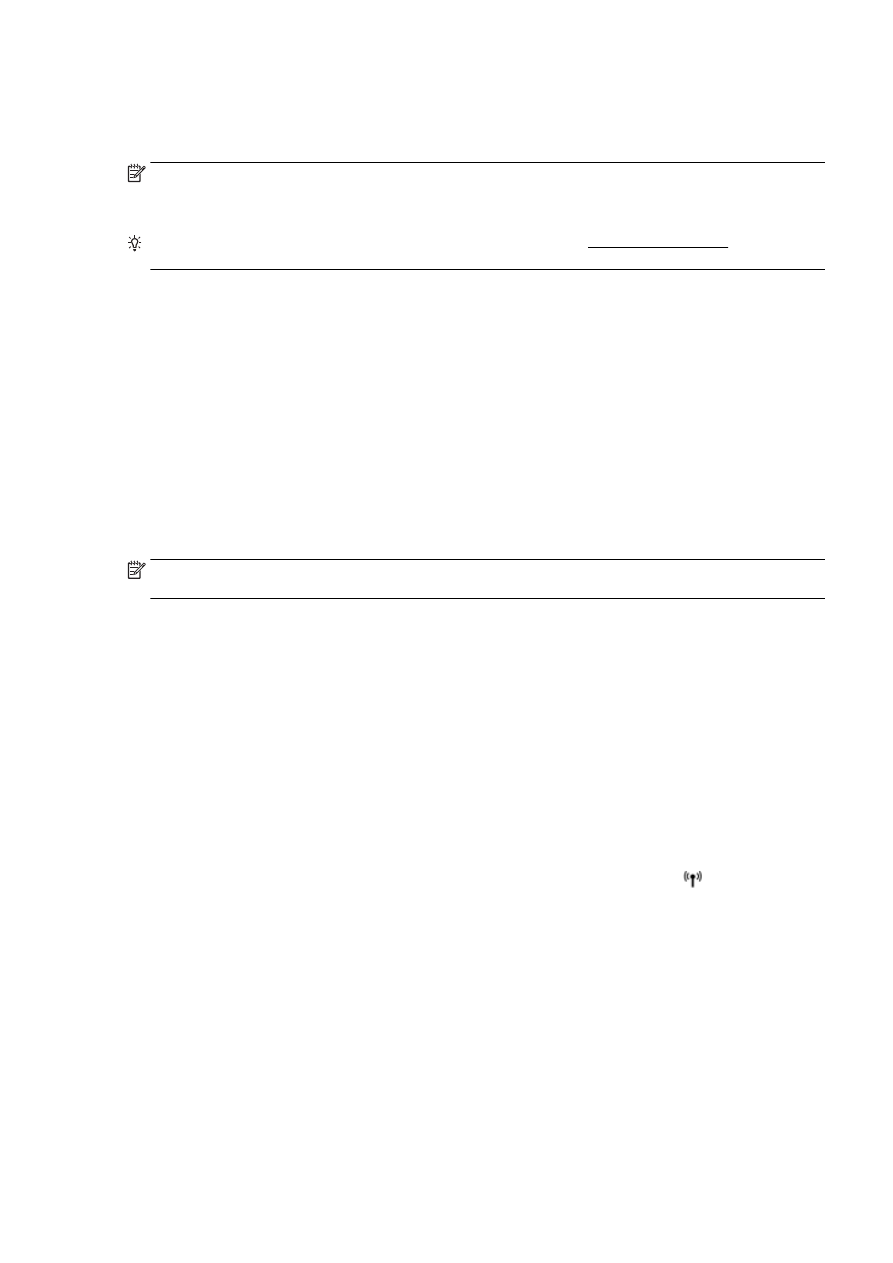
Serverul Web încorporat nu se poate accesa
Verificaţi configurarea reţelei
●
Asiguraţi-vă că nu utilizaţi un cablu telefonic sau un cablu crossover pentru a conecta
imprimanta la reţea.
●
Asiguraţi-vă că, cablul de reţea este conectat corespunzător la imprimantă.
●
Asiguraţi-vă că hub-ul, switch-ul sau routerul de reţea sunt pornite şi funcţionează
corespunzător.
Verificaţi computerul
●
Asiguraţi-vă că, computerul utilizat este conectat la reţea.
NOTĂ: Pentru a utiliza serverul EWS, imprimanta trebuie conectată la o reţea. Nu puteţi utiliza
serverul Web încorporat dacă imprimanta este conectată la un computer prin cablu USB.
Verificaţi browserul Web
●
Asiguraţi-vă că browserul Web îndeplineşte cerinţele minime de sistem. Pentru mai multe
informaţii, consultaţi cerinţele de sistem din fişierul Readme.
●
Dacă browserul Web utilizează setări proxy pentru conectarea la Internet, încercaţi să
dezactivaţi aceste setări. Pentru informaţii suplimentare, consultaţi documentaţia disponibilă cu
browserul Web.
●
Asiguraţi-vă că JavaScript şi modulele cookie sunt activate în browserul Web. Pentru informaţii
suplimentare, consultaţi documentaţia disponibilă cu browserul Web.
Verificaţi adresa IP a imprimantei
●
Pentru a verifica adresa IP a imprimantei, obţineţi adresa IP prin imprimarea unei pagini de
configurare a reţelei. Pe afişajul panoului de control al imprimantei, atingeţi (Wireless),
atingeţi Setări, apoi atingeţi Imprimare configuraţie reţea.
●
În linia de comandă (Windows) sau din Network Utility (Mac OS X), executaţi comanda ping
pentru imprimantă, utilizând adresa IP. (Network Utility se află în folderul Utilitare din folderul
Aplicaţii de pe nivelul superior al hard diskului.)
De exemplu, dacă adresa IP este 123.123.123.123, tastaţi următoarele în linia de comandă
(Windows):
C:\Ping 123.123.123.123
Sau
În Network Utility (Mac OS X), faceţi clic pe fila Ping, tastaţi 123.123.123.123 în casetă, apoi
faceţi clic pe Ping.
ROWW
Rezolvarea problemelor de control al imprimantei 157
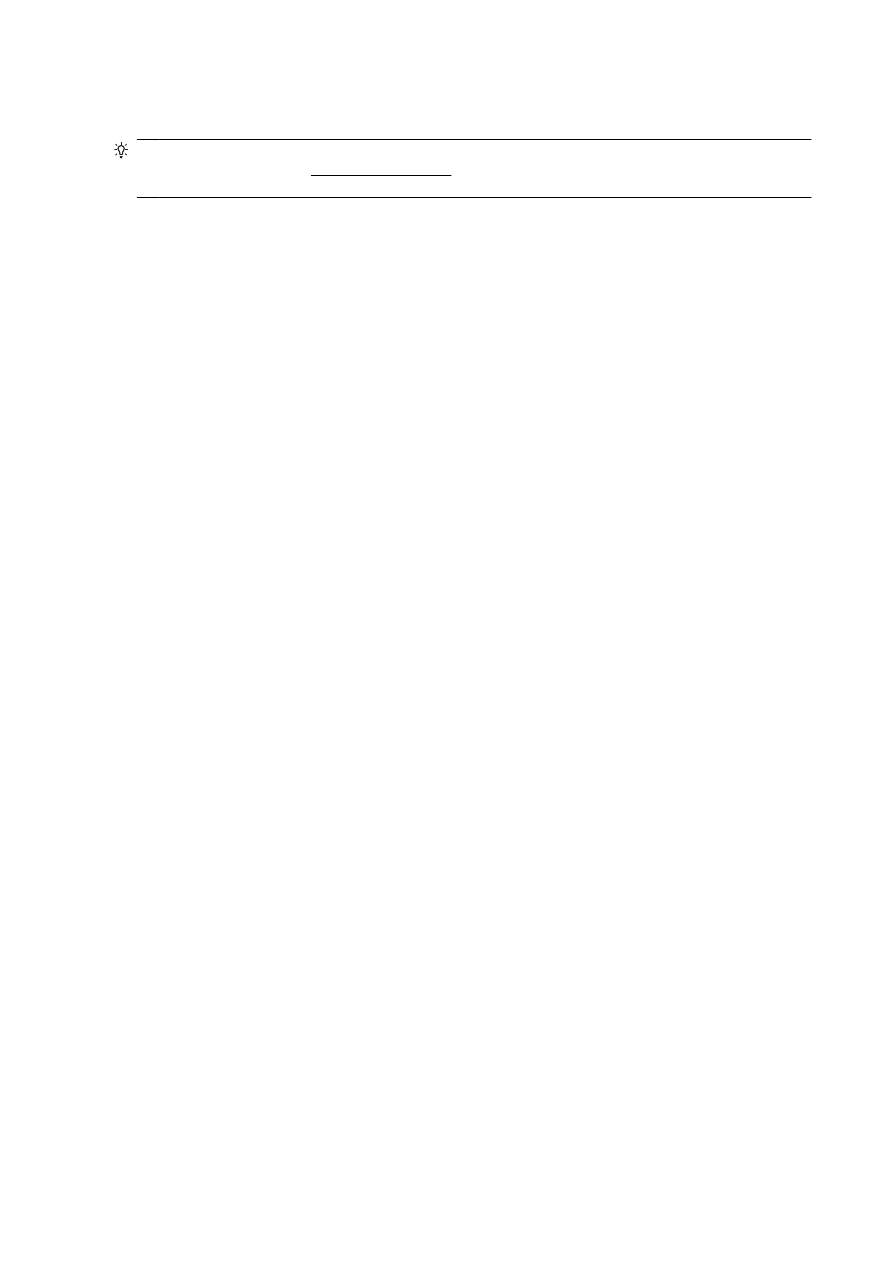
Dacă apare un răspuns, adresa IP este corectă. Dacă apare un răspuns despre întrerupere,
adresa IP este incorectă.
SFAT: Dacă utilizaţi un computer pe care se execută Windows, puteţi vizita site-ul Web HP de
asistenţă online la adresa www.hp.com/support. Acest site Web oferă informaţii şi utilitare care vă pot
ajuta să corectaţi multe dintre problemele obişnuite ale imprimantei.
158 Capitolul 10 Rezolvarea unei probleme
ROWW